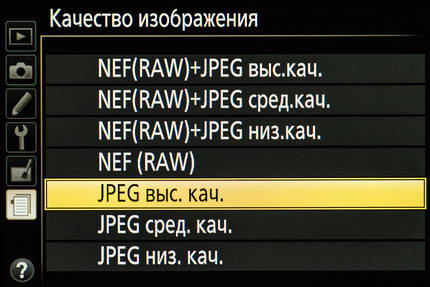Наверняка вы не раз сталкивались с подобной ситуацией: при съёмке закатного или рассветного сюжета на фото не получается показать во всех деталях и яркое небо, и тёмную землю — либо небо выходит белёсым и невыразительным, либо на земле остаются чёрные пятна.
Как можно исправить такое положение дел?
Эта статья будет полезна фотографам, которые только начали осваивать возможности компьютерной обработки изображений.
Сразу отметим, что фотографировать нужно в формате RAW, так как он более гибок в обработке и позволяет проводить многие манипуляции со снимком без потерь в качестве или же с минимальными потерями. Помножим плюсы формата RAW на то, что современные камеры Nikon (как младшие модели (например, Nikon D3300), так и старшие (например, Nikon D750)), обладают очень широким динамическим диапазоном и сохраняют информацию и о самых тёмных, и о самых светлых деталях кадра. Нам же остаётся лишь извлечь эту информацию из файла при обработке.
В фотоаппаратах Nikon формат RAW называется NEF.
Важно учесть, что этот формат позволяет нам сильно осветлить тени при обработке, а вот пересвеченные области спасти зачастую не удаётся. Поэтому особое внимание стоит уделить тому, чтобы на снимках не было пересвеченных областей. Иногда кадр приходится делать даже несколько темнее обычного.
Рассмотрим пример:
Да, детали в теневых участках снимка сейчас выглядят слишком тёмными. Зато я сохранил на фото оттенки неба.
Разумеется, не нужно снимать совсем уж тёмные кадры, ведь возможности обработки RAW не безграничны. Самое главное — сохранить на нём детали в светлых участках. Не забывайте: чем больше вы будете осветлять тёмные участки при обработке, тем больше в них будет цифрового шума.
Итак, кадр сделан. Переходим к обработке. Откроем его в программе Capture NX-D. Это «родной» RAW-конвертер для фотоаппаратов Nikon. Он максимально корректно «переваривает» снимки, сделанные на камеры Nikon. Программа бесплатная, скачать её можно на официальном сайте Nikon.
Кому-то интерфейс программы может показаться сложным. Но не пугайтесь, из всех возможностей программы сейчас нам потребуется лишь один пункт меню. А именно — окошко коррекций Tone (Detail). Вот оно:
Чтобы вызвать это окно, нажмите на иконку, обведённую жёлтой рамкой. В синей рамке показаны регулировки, с которыми мы будем работать. Их всего три.
Highlight Protection отвечает за работу со светлыми участками кадра. C её помощью можно «вытянуть» пересвеченные области на фото.
Однако, как уже было упомянуто, в формате RAW гораздо более гибкой коррекции поддаются тёмные участки. За работу с ними отвечает регулировка Shadow Protection.
Регулировка D-Lighting HS представляет собой уникальную технологию расширения динамического диапазона от Nikon. Она тоже действует преимущественно на тёмные участки кадра. С ней-то мы и будем работать.
Передвиньте её ползунок вправо. На фотографии сразу появятся детали, которые раньше были слишком тёмными.
Я остановился на значении в 50 пунктов.
При такой коррекции мне удалось и проявить детали в тёмных участках снимка, и сохранить естественность кадра.
Не забывайте, что для любого снимка важно сохранить «живые» цвета, поэтому нужно не переборщить с обработкой!
Теперь, когда все коррекции в RAW-файл внесены, его можно конвертировать в формат JPEG, подходящий для быстрого просмотра снимков и загрузки их в Интернет. Для этого в меню File выбираем пункт Convert Files и задаём место для сохранения файла.
Итак, мы всего лишь внесли одну маленькую корректировку в файл. Посмотрим на результат:
Такой же трюк можно провернуть и в других RAW-конвертерах. Например, в популярных Adobe Lightroom и Adobe Camera Raw для осветления теней есть ползунок Shadows, а для затемнения светлых участков — Highlights.
Безусловно, снимок можно обрабатывать и дальше. Не стесняйтесь экспериментировать с другими возможностями и параметрами, ведь корректировки всегда можно отменить, вернув фото в исходное состояние.